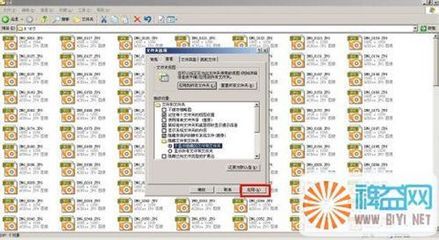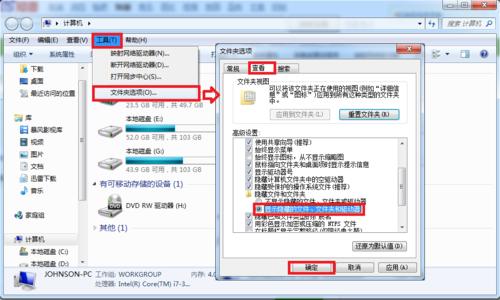
win7系统如何显示和隐藏文件或文件夹――简介
有时候我们下载或者整理的一些文档不想让别看到,但又需要方便自己查看,这就需要一些手段来不让文件夹显示出来达到隐藏的目的。而现在主流的Win7系统又如何进行设置文件或文件夹的显示和隐藏呢,今天,我来讲下显示和隐藏是如何来操作的。
win7系统如何显示和隐藏文件或文件夹――方法/步骤win7系统如何显示和隐藏文件或文件夹 1、
首先,我来说下,如何隐藏显示在电脑桌面上显示的word文件,任何文件都可以隐藏和显示。
win7系统如何显示和隐藏文件或文件夹 2、
点击word文件-鼠标右键-属性弹出属性对话框,或者按住alt+鼠标双击文件,弹出属性对话框。
win7系统如何显示和隐藏文件或文件夹 3、
弹出属性对话框后,切换到常规选项卡,属性:勾选隐藏,然后点击应用,点击确定,这个时候,我们看到word文档图标变成了半透明的显示方式。
win7系统如何显示和隐藏文件或文件夹_win7如何显示隐藏文件
win7系统如何显示和隐藏文件或文件夹 4、
现在文件还是可以看到,那是因为我们只是对文件设置了隐藏,win7系统的显示方式还是属于显示状态的,我们现在来对系统进行设置,打开我的电脑,点击文件菜单下的组织,选择文件夹和搜索选项。
win7系统如何显示和隐藏文件或文件夹 5、
选择查看选项卡,高级设置里找到隐藏文件和文件夹,勾选不显示隐藏的文件、文件夹或驱动器,点击应用,点击确定。
win7系统如何显示和隐藏文件或文件夹 6、
然后你在看桌面上的那个word文件就不见了。如果文件夹,也同理一样,找到文件夹的属相,修改成隐藏,就会同样的不会显示了。
win7系统如何显示和隐藏文件或文件夹_win7如何显示隐藏文件
win7系统如何显示和隐藏文件或文件夹 7、
如果不想隐藏文件或文件夹了,一样修改系统的文件和文件夹高级设置,修改回来,文件就会显示了,win7系统的文件显示和隐藏设置是是不是很方面,那就赶紧试试吧,谢谢大家的观看。
 爱华网
爱华网